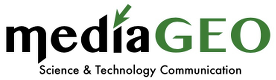Teorema srl di Milano, BLK Premium Partner, è specializzata nella vendita, consulenza e assistenza di strumenti Leica per il rilievo tramite scansione laser e tra i diversi modelli proposti si evidenzia l’innovativo Leica BLK360, noto per la sua versatilità, precisione e usabilità. In questo articolo vengono indicate alcune semplici raccomandazioni su cosa fare e cosa non fare per poter fare le prime scansioni il Leica laser scanner BLK360 senza troppi problemi.
Posizionare il treppiede
Non è necessario usare un treppiede con il BLK360, va benissimo qualsiasi superficie piana e stabile. Ma se si utilizza un treppiede, posizionarlo correttamente rappresenta una piccola ma essenziale operazione per garantire una buona esperienza di scansione.
Sia che si usi uno dei treppiedi Leica dedicati (BLK360 tripod) o un altro treppiede, bisogna assicurarsi di estenderlo all'altezza adatta alla scansione che si intende fare e accertarsi che sia stabile.
Non c'è niente di peggio che avviare una scansione per poi rendersi conto che il treppiede si inclina progressivamente perché uno degli elementi non è stato fissato correttamente. Effettuare quindi un controllo della stabilità e del fissaggio prima della scansione permetterà di evitare questa seccatura.
Scegliere le giuste impostazioni di scansione
A questo punto ci potrebbe chiedere quali sono le impostazioni corrette per la superficie che si intende catturare. Naturalmente si potrebbe pensare di voler ottenere una scansione a maggiore densità con le migliori immagini possibili, ma non è detto che sia la scelta migliore per tutti i progetti o perfino per tutti i setup di uno stesso progetto. E’ importante ricordarsi la prima regola: più dati si raccolgono, più tempo ci vorrà per avere a disposizione i risultati da utilizzare e più dati verranno creati, quindi anche file di dimensioni maggiori.
Vediamo nel dettaglio.
Sul Leica BLK360 G1, le scelte di impostazione sono Bassa, Media, Alta, con una ulteriore scelta tra immagini Low Dynamic Range (LDR), High Dynamic Range (HDR), o nessuna immagine. Queste scansioni, con le immagini, impiegano rispettivamente circa uno, tre e cinque minuti.
Anche sul nuovo BLK360 puoi scegliere tra immagini LDR o HDR (o nessuna immagine) e ci sono quattro impostazioni di scansione: Fast+ (50 mm), Fast (25 mm), Dense (12 mm) e Dense+ (6 mm), che catturano dati a 7, 13, 30 o 75 secondi, con alcuni secondi aggiuntivi a seconda delle impostazioni delle immagini.
E’ raccomandabile sperimentare prima le diverse impostazioni e fare alcune scansioni di prova per vedere quale sia la più adatta al caso proprio.
Non apparire nelle dall scansioni
Sia il nuovo Leica BLK360 che il BLK360 G1 sono scanner molto veloci, questo significa che spesso può essere facile che anche l’utente, se non usa alcuni accorgimenti, ci “finisca dentro”.
Ecco alcuni suggerimenti per non apparire nelle scansioni. Il primo è di azionare lo scanner da remoto impostandolo e poi utilizzando la app Cyclone FIELD 360 su smartphone o tablet (o la app BLK Live se si utilizza il nuovo BLK360) per avviare la scansione al di fuori della visuale dello scanner.
Un'altra opzione è quella di impostare una scansione ritardata nel pulsante tra le impostazioni della app, dando all’utente, il tempo di uscire dal campo visivo dello scanner.
Ma l'opzione di gran lunga più veloce - anche se richiede una certa pratica - è di camminare a un ritmo determinato attorno allo scanner durante la scansione. Un suggerimento: se mentre ci si muove intorno, il logo Leica è rivolto verso l’utente, va tutto bene; altrimenti probabilmente si potrà finire nell'immagine scansionata.
E’ raccomandabile questo ultimo suggerimento, perché è l'opzione più veloce, ci si mantiene vicino alla connessione WiFi, aumenta le velocità di trasferimento dei dati e migliora l'esperienza complessiva.
Ma qualunque opzione venga scelta, si cerchi di non apparire sulla scansione finale.
Ottenere il massimo dal VIS
Questo riguarda solo il nuovo Leica BLK360, quindi se si possiede il BLK360 della precedente generazione, si può saltare pure alla sezione successiva.
Il nuovo BLK360 offre una tecnologia integrata denominata Visual Inertial System (VIS) che traccia lo scanner mentre ci si muove da un setup al successivo. Ma perché funzioni al meglio, bisogna tenere a mente quanto segue:
- Tenere il treppiede/sensore in maniera tale che le 4 videocamere siano rivolte verso l'esterno rispetto all’utente mentre si passa da un setup al successivo (il logo Leica è rivolto verso l’utilizzatore).
- Camminare ad una velocità normale, senza fare bruschi cambiamenti di direzione.
- Il sensore deve essere in grado di vedere l'ambiente, perciò lasciare entrare la luce se possibile, accendendo le luci e aprendo le tende.
- Piccoli spostamenti da un setup all'altro sono più precisi di spostamenti più lunghi.
- Se possibile, fare attenzione a spostare gli oggetti perché potrebbero interrompere il tracciamento.
- E per finire, controllare il lavoro, verificando sempre nella app che si sta utilizzando (FIELD 360, BLK live app) che la posizione sia corretta e se il VIS non riesce a produrre un risultato o se è completamente sbagliato, utilizzare FIELD 360 per collegare manualmente i setup.

Suggerimenti per scansionare corridoi, scale, vani di porte e altre aree anguste
Bisogna dare particolare attenzione ai propri setup nelle aree anguste come corridoi, scale e porte, se si vogliono ottenere delle buone scansioni. Se possibile, aprire tutte le porte nello spazio che si sta scansionando, facilitando così il successivo allineamento e la registrazione delle scansioni e per evitare incongruenze nei dati raccolti.
Utilizzando Cyclone FIELD 360 o BLK Live, si potranno vedere le proprie scansioni svilupparsi in tempo reale, avendo così la possibilità di controllare la copertura che si sta ottenendo.
Si utilizzi questo input per determinare quanti setup impostare. Questo potrebbe voler dire effettuare una scansione ad ogni pianerottolo di una scala, per esempio.
In alcuni casi un pianerottolo potrebbe non dare abbastanza sovrapposizione e si potrebbe aver bisogno di due scansioni per avere una visuale completa della scala.
Allo stesso modo, è utile posizionare i setup nei vani delle porte e sotto le arcate tra le scansioni delle stanze, per garantire la copertura e per facilitare il lavoro di registrazione complessiva delle scansioni sia per l’utente che per il software.
È buona regola controllare nella app: se funziona lì, funzionerà sicuramente anche nel computer. Se non funziona, non è detto che funzionerà nel computer, quindi è meglio fare un'ulteriore scansione per riempire i vuoti ed essere certi del risultato.
Se si scansiona tramite il pulsante senza usare una app, si immagini di lanciare delicatamente una palla tra le due posizioni di scansione. Dovrebbe tracciare una linea diretta tra i due punti. La si utilizzi per visualizzare una ragionevole distanza di scansione con una buona sovrapposizione.
Scansionare in luoghi pubblici
Alcuni dei posti più complicati da scansionare sono quelli pubblici, in cui le persone si muovono liberamente attraverso setup attentamente orchestrati. Anche se non è possibile eliminare la variabile umana, questi suggerimenti hanno aiutato molti a gestire meglio le situazioni di scansioni pubbliche.
E’ consigliabile fare prima un sopralluogo dell'area e pianificare i setup in anticipo per essere più veloce e rendere il flusso di lavoro più efficace. Bisogna anche aspettarsi la curiosità dei passanti, che spesso si dirigono proprio verso l’inquadratura di scansione. In modo amichevole, si spieghi cosa si sta facendo e si cerchi di farli uscire dall’area di scansione il più rapidamente possibile.
Si faccia molta attenzione alle condizioni di luminosità per ottenere il massimo dalle proprie scansioni, soprattutto con il nuovo Leica BLK360. Mentre BLK360 G1 effettua una scansione separata per calibrare l'illuminazione, il nuovo e più veloce BLK360 utilizza i suoi sensori HDR con bracketing a 5 livelli per rilevare la luce nella scansione. Questo vuol dire che bisogna inizialmente puntare lo scanner verso l'area con la luce media migliore per la scansione che si vuole effettuare, al fine di garantire le immagini migliori.
Registrare tutte le scansioni assieme
Per finire, una volta che si sono ottenute le scansioni, è il momento di allinearle e registrarle assieme. Se si utlizza Cyclone FIELD 360, si possono allineare le scansioni dal telefono o dal tablet per risparmiare un po' di tempo nella successiva elaborazione. E il nuovo BLK360 è dotato dell’innovativo Visual Inertial System (VIS) che allinea automaticamente le scansioni sul campo, riducendo drasticamente la quantità di allineamento manuale che bisognerà effettuare.
In alternativa, è possibile utilizzare dei software installati sul proprio computer come Leica REGISTER 360 per effettuare le registrazioni finali delle tue nuvole di punti.
In proposito ci sono due suggerimenti. Il primo è di ricordarsi che più vicine sono le scansioni, più facile sarà registrarle tramite il computer.
Il secondo è che se si scansiona un'area con scarsi elementi verticali, a volta vale la pena di inserirne uno (ad esempio una scatola di cartone) per aiutare ad orientare la combinazione di scansioni.

Se non avete ancora acquistato un laser scanner 3D e desiderate saperne di più, potete parlare con un nostro esperto, telefonandoci allo 02 5398739 oppure scrivendo una mail a
Per saperne di più sui vari modelli di laser scanner 3D, accessori e software, potete consultare il nostro www.geomatica.it, dove è possibile anche acquistare online.
Copia qui lo "short link" a questo articolo
www.geoforall.it/{sh404sef_shurl}